Como recuperar o acesso ao disco rígido, corrigir o erro de não conseguir abrir o disco rígido

Neste artigo, mostraremos como recuperar o acesso ao seu disco rígido em caso de falha. Vamos acompanhar!
O Google Chrome é o navegador padrão para muitos usuários, pois oferece uma experiência de navegação tranquila e recursos fantásticos, como extensões do Chrome, opções de sincronização e muito mais. No entanto, há casos em que os usuários enfrentam problemas de som no Google Chrome. Pode ser irritante quando você reproduz um vídeo do YouTube ou qualquer música, mas não há áudio. Depois disso, você pode verificar o áudio do seu computador, e as músicas estão tocando perfeitamente bem no seu computador. Isso significa que o problema é com o Google Chrome. Portanto, para corrigir nenhum problema de som no Google Chrome , temos um guia com as possíveis soluções que você pode seguir.
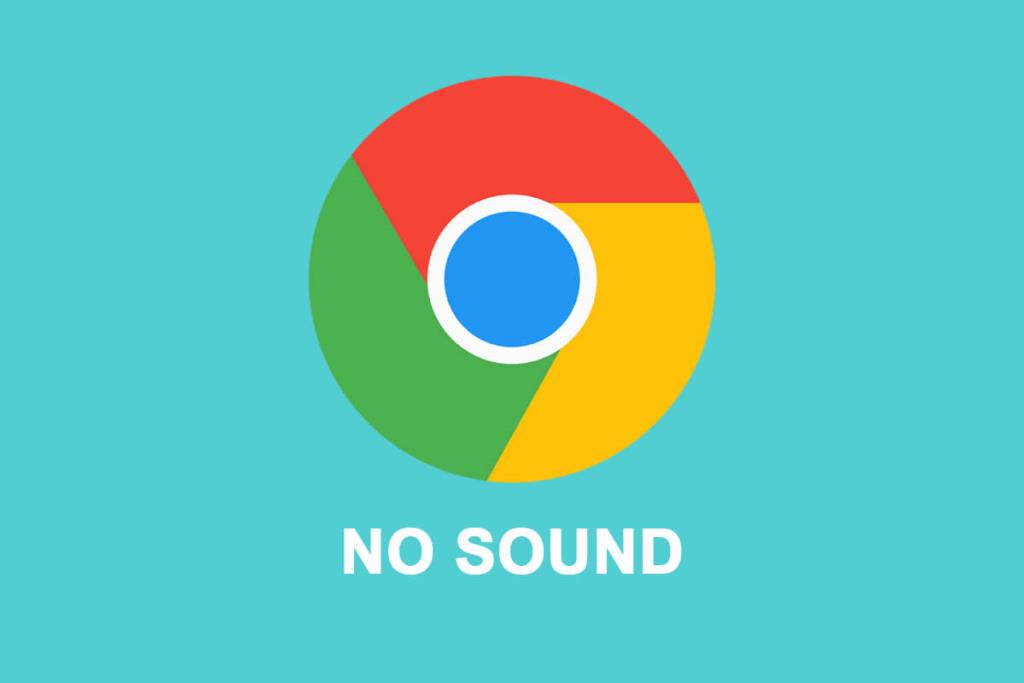
Conteúdo
Pode haver vários motivos para nenhum problema de som no Google Chrome. Alguns dos possíveis motivos são os seguintes:
Estas são algumas das razões possíveis por trás da ausência de problemas de som no Google Chrome.
Estamos listando todos os métodos que você pode tentar para corrigir nenhum problema de som no Google Chrome:
Às vezes, uma simples reinicialização pode corrigir o problema de som no Google Chrome. Portanto, você pode reiniciar o computador para verificar se é capaz de corrigir o erro sem áudio no navegador Chrome.
O primeiro que você deve procurar quando há algo errado com o áudio do seu computador é o driver de som. Se você estiver usando uma versão mais antiga do driver de som em seu sistema, poderá enfrentar o problema de som no Google Chrome.
Você deve instalar a versão mais recente do driver de som em seu sistema. Você tem a opção de atualizar o driver de som manualmente ou automaticamente. O processo de atualização manual do driver de som pode ser um pouco demorado, por isso recomendamos atualizar o driver de som automaticamente usando o atualizador de driver Iobit .
Com a ajuda de atualizações de driver Iobit, você pode atualizar facilmente seu driver de som com um clique, e o driver fará uma varredura em seu sistema para encontrar os drivers corretos para corrigir o problema de som do Google Chrome.
Você pode verificar as configurações gerais de som no Google Chrome para corrigir o problema de falta de som. Às vezes, os usuários podem desativar acidentalmente os sites para reproduzir áudio no Google Chrome.
1. Abra seu navegador Chrome .
2. Clique nos três pontos verticais no canto superior direito da tela e vá para Configurações .

3. Clique em Privacidade e segurança no painel à esquerda, role para baixo e vá para Configurações do site .
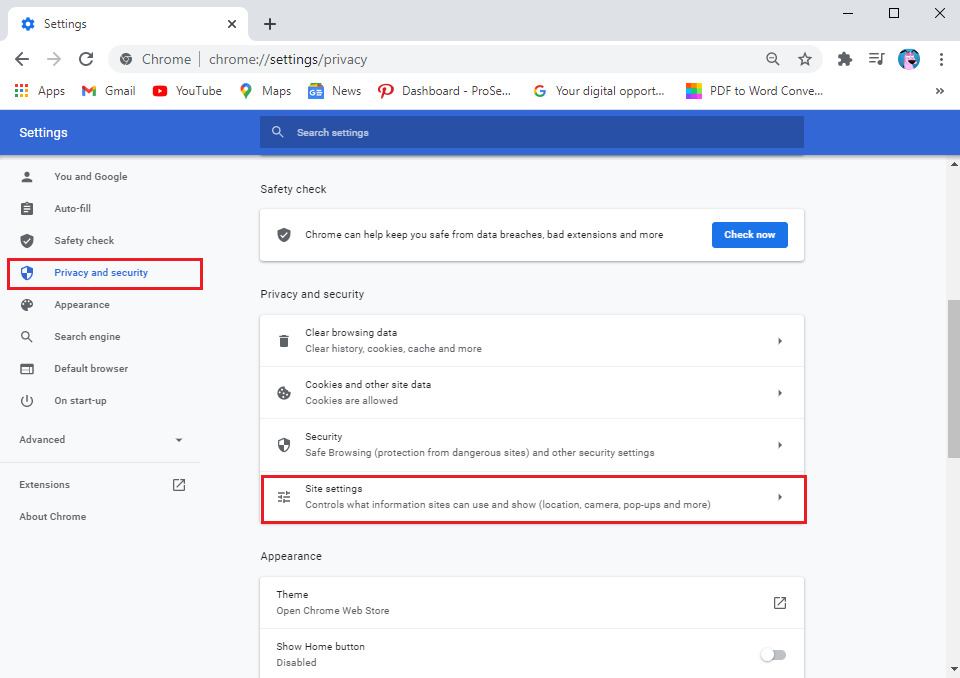
4. Novamente, role para baixo e vá para a seção Conteúdo e clique em Configurações de conteúdo adicional para acessar o som.
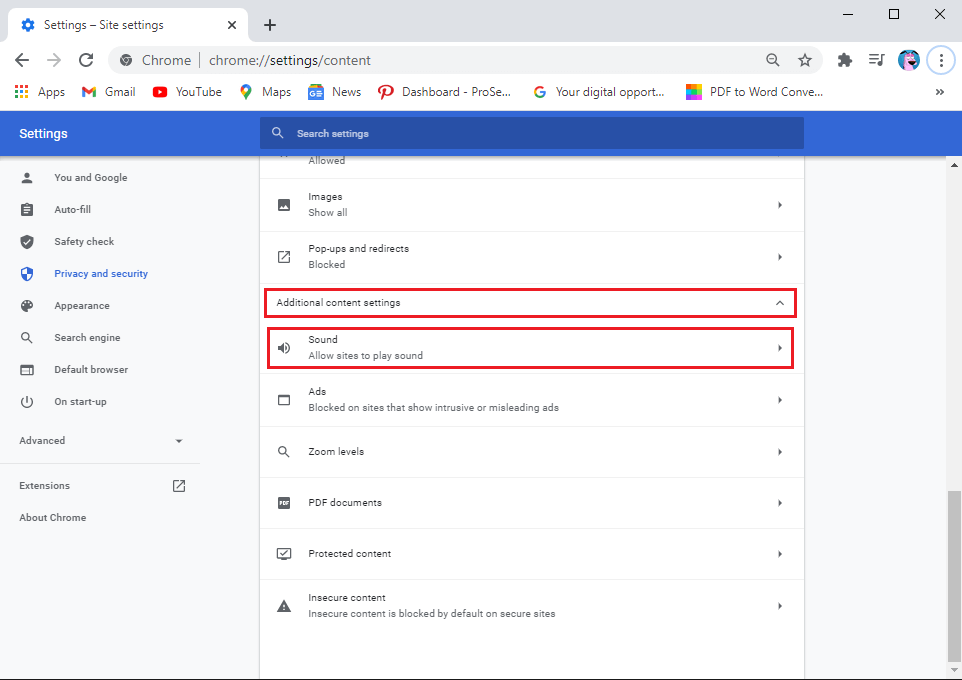
5. Por fim, toque em Som e certifique-se de que o botão de alternar ao lado de ' Permitir que sites reproduzam som (recomendado) ' esteja ativado.
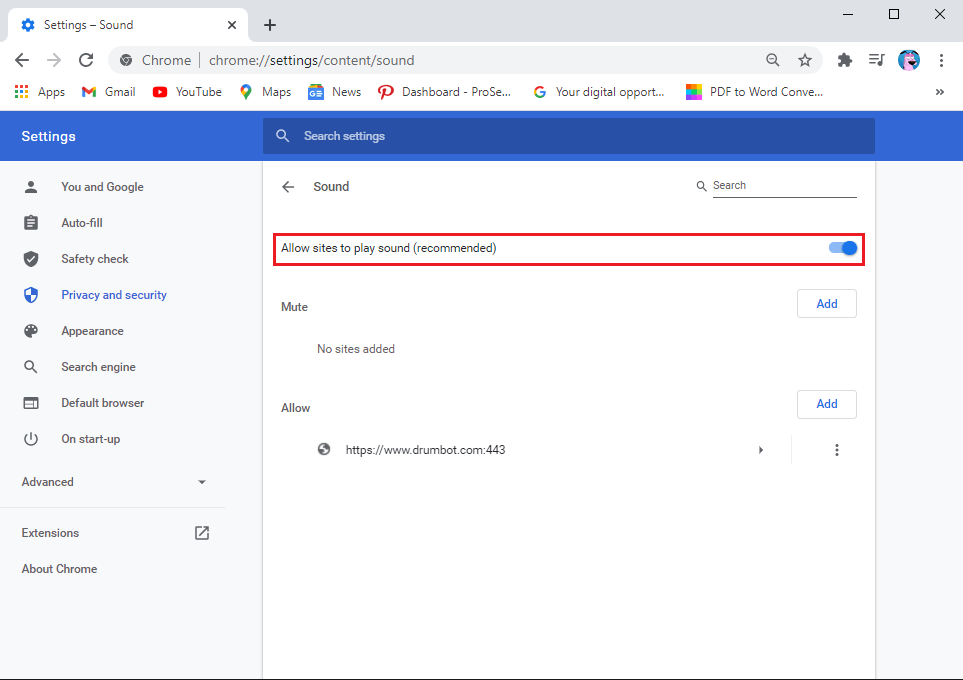
Depois de habilitar o som para todos os sites no Google Chrome, você pode reproduzir qualquer vídeo ou música no navegador para verificar se isso foi capaz de corrigir nenhum problema de som no Google Chrome.
Leia também: 5 maneiras de corrigir a falta de som no YouTube
Às vezes, os usuários silenciam o volume do Google Chrome usando a ferramenta de mixagem de volume em seu sistema. Você pode verificar o mixer de volume para garantir que o áudio não esteja mudo para o Google Chrome.
1. Clique com o botão direito do mouse no ícone do alto-falante no canto inferior direito da barra de tarefas e clique em Abrir Mixer de Volume.
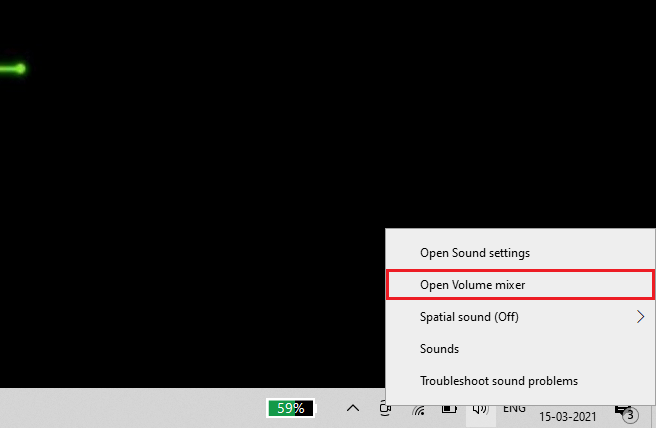
2. Agora, certifique-se de que o nível de volume não esteja mudo para o Google Chrome e que o controle deslizante de volume esteja alto.
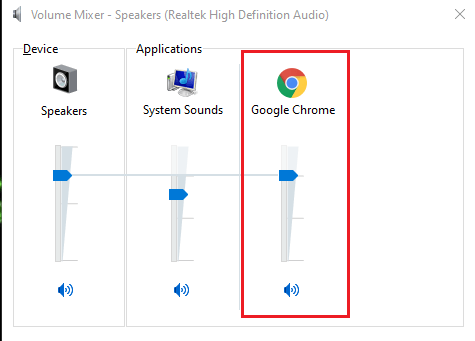
Caso você não veja o Google Chrome na ferramenta de mixagem de volume, reproduza um vídeo aleatório no Google e abra o mixer de volume.
Se você estiver usando alto-falantes externos, pode haver algo errado com os alto-falantes. Portanto, desconecte os alto-falantes e reconecte-os ao sistema. Seu sistema reconhecerá a placa de som quando você conectar seus alto-falantes e pode ser capaz de corrigir o Google Chrome não tem nenhum problema de som.
Quando o seu navegador coleta muitos cookies e cache do navegador, isso pode diminuir a velocidade de carregamento das páginas da web e pode até mesmo não causar nenhum erro de áudio. Portanto, você pode limpar os cookies e o cache do navegador seguindo estas etapas.
1. Abra o navegador Chrome e clique nos três pontos verticais no canto superior direito da tela, em seguida, toque em Mais ferramentas e selecione ' Limpar dados de navegação '.

2. Uma janela aparecerá, onde você pode selecionar o intervalo de tempo para limpar os dados de navegação. Para limpeza extensiva, você pode selecionar Sempre . Por fim, toque em Limpar dados da parte inferior.
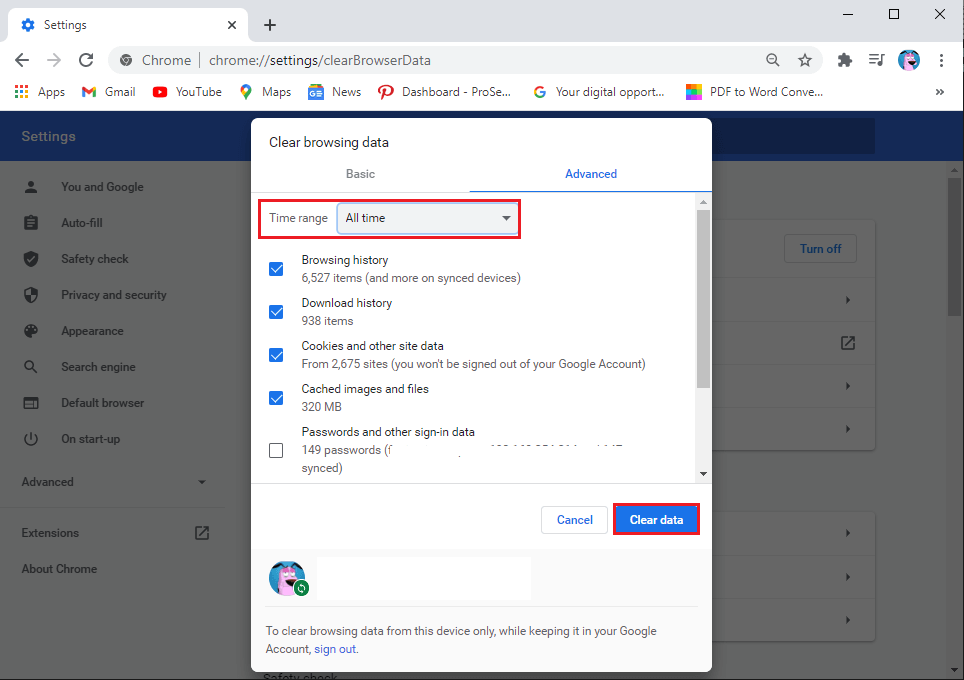
É isso; Reinicie o seu sistema e verifique se este método foi capaz de corrigir o som do Google Chrome que não funciona no Windows 10.
Você pode verificar as configurações de reprodução, pois o som pode ter sido roteado para um canal de saída não conectado, causando o problema de ausência de som no Google Chrome.
1. Abra o painel de controle em seu sistema. Você pode usar a barra de pesquisa para localizar o painel de controle e ir para a seção Som .
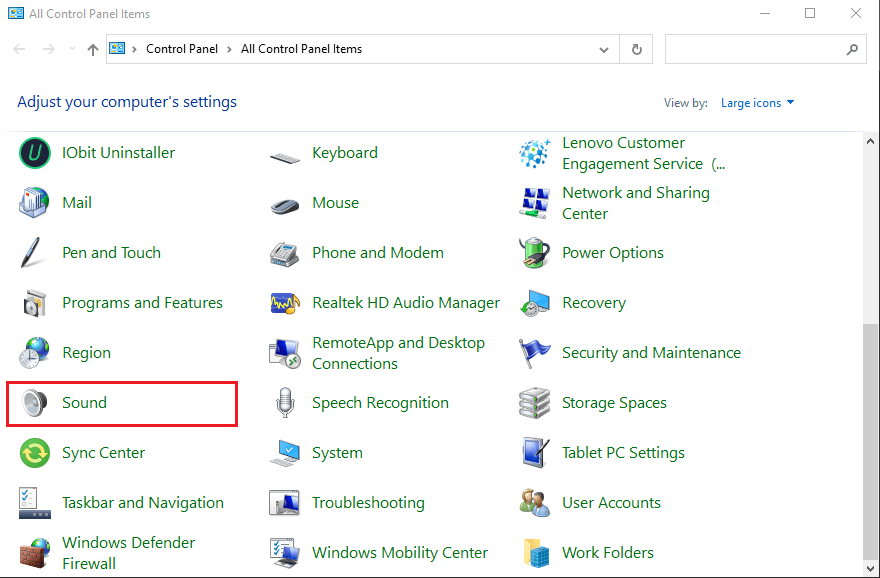
2. Agora, na guia Reprodução , você verá os alto-falantes conectados . Clique nele e selecione Configurar no canto inferior esquerdo da tela.
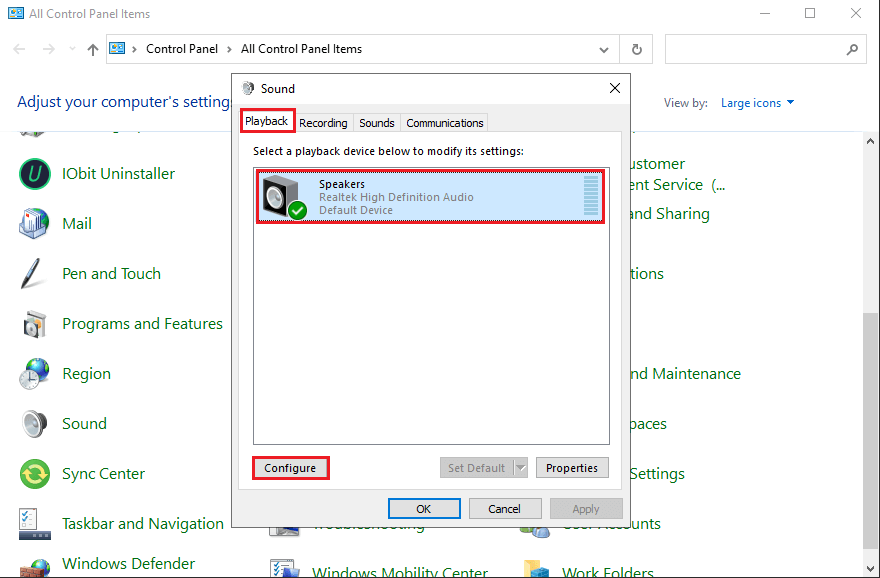
3. Toque em Estéreo nos canais de áudio e clique em Avançar .
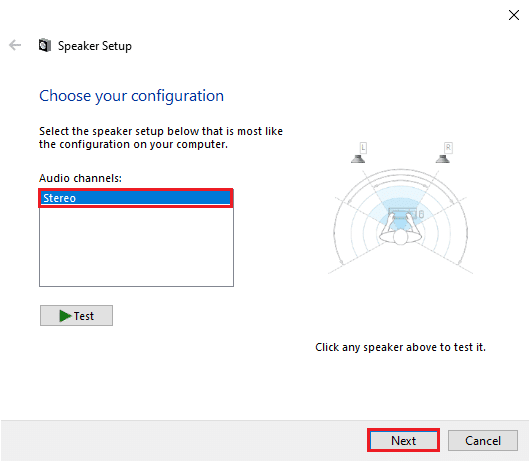
4. Finalmente, conclua a configuração e vá para o Google Chrome para verificar o áudio.
Leia também: Corrigir nenhum som de fone de ouvido no Windows 10
Às vezes, você pode enfrentar problemas de som quando não configura o dispositivo de saída correto. Você pode seguir estas etapas para corrigir o Google Chrome sem problemas de som:
1. Vá para a barra de pesquisa e digite Configurações de som e clique em Configurações de som nos resultados da pesquisa.
2. Em Configurações de som , clique no menu suspenso em ' Escolha seu dispositivo de saída ' e selecione o dispositivo de saída correto.
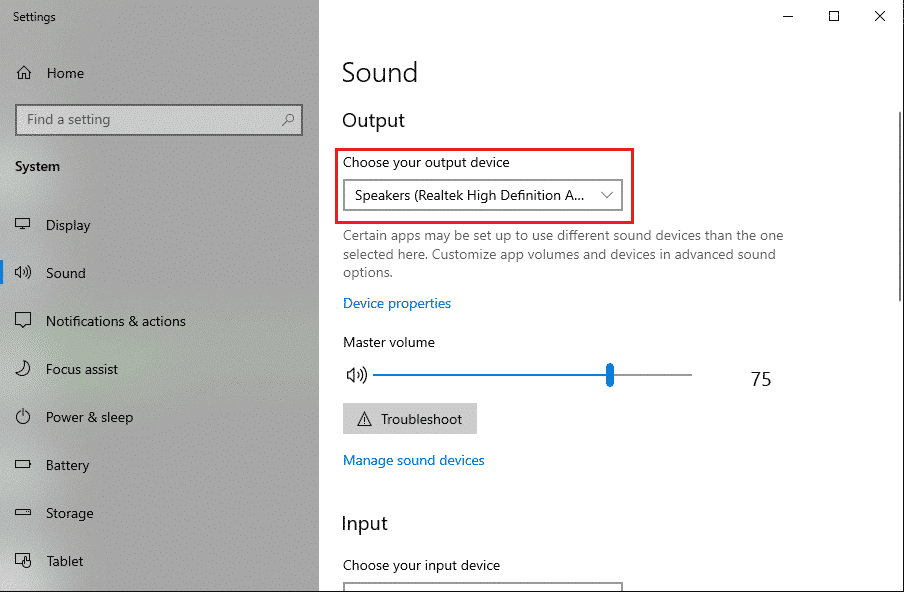
Agora você pode verificar o problema de som no Google Chrome reproduzindo um vídeo aleatório. Se este método não foi capaz de corrigir o problema, você pode verificar o próximo método.
É possível que o som da página da web que você está visitando esteja no modo mudo.
1. O primeiro passo é abrir a caixa de diálogo Executar , pressionando a tecla Windows + R chave.
2. Digite inetcpl.cpl na caixa de diálogo e pressione Enter.

3. Clique na guia Avançado no painel superior e role para baixo e localize a seção de multimídia .
4. Agora, certifique-se de marcar a caixa de seleção ao lado de ' Reproduzir sons em páginas da web '.
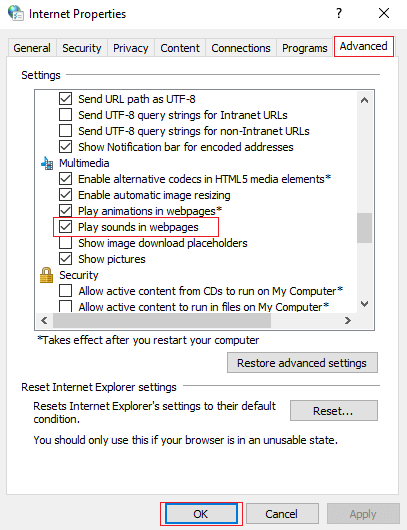
5. Para salvar as alterações, clique em Aplicar e em OK .
Por fim, você pode reiniciar o navegador Chrome para verificar se foi possível ativar o som do navegador Google Chrome.
As extensões do Chrome podem aprimorar sua experiência de navegação, por exemplo, quando você deseja evitar anúncios em vídeos do YouTube, pode usar a extensão Adblock. Porém, essas extensões podem ser o motivo pelo qual você não está obtendo som no Google Chrome. Portanto, para corrigir o som que parou de funcionar repentinamente no Chrome , você pode desativar essas extensões seguindo estas etapas:
1. Abra o navegador Chrome e clique no ícone Extensão no canto superior direito da tela e clique em Gerenciar extensões .

2. Você verá a lista de todas as extensões, desative o botão de alternância ao lado de cada extensão para desativá-la.

Reinicie o navegador Chrome para verificar se você consegue receber som.
Você pode verificar se o problema de som é com um site específico no Google Chrome. Se você estiver enfrentando problemas de som em sites específicos, siga estas etapas para verificar as configurações de som.
Você pode reiniciar o navegador e verificar se consegue reproduzir o áudio no site específico.
Se nenhum dos métodos acima funcionar, você pode redefinir as configurações do Chrome. Não se preocupe, o Google não removerá suas senhas, favoritos ou histórico da web salvos. Quando você redefine as configurações do Chrome, ele redefine a página de inicialização, as preferências do mecanismo de pesquisa, as guias fixadas e outras configurações semelhantes.
1. Abra o navegador Chrome e clique nos três pontos verticais no canto superior direito da tela e vá para Configurações .
2. Role para baixo e clique em Avançado .
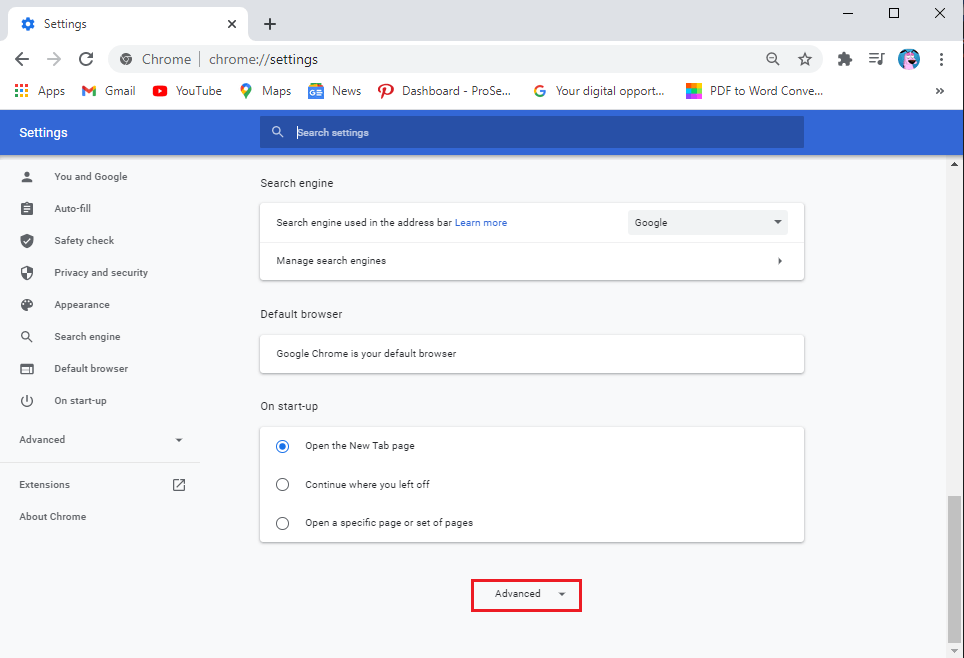
3. Agora, role para baixo e clique em Redefinir as configurações para seus padrões originais .
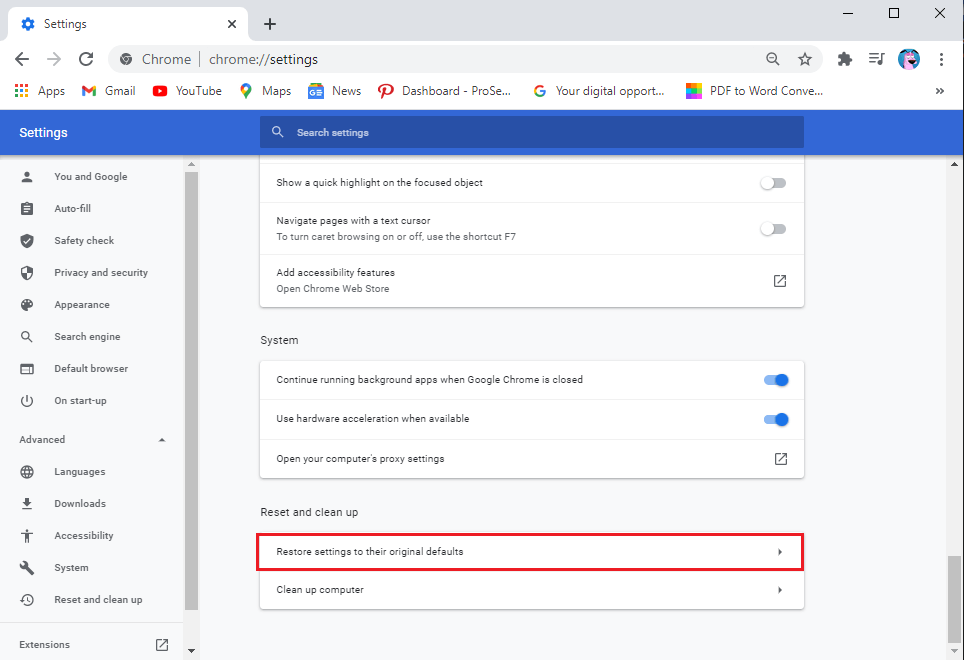
4. Uma janela de confirmação aparecerá, onde você deve clicar em Redefinir configurações .
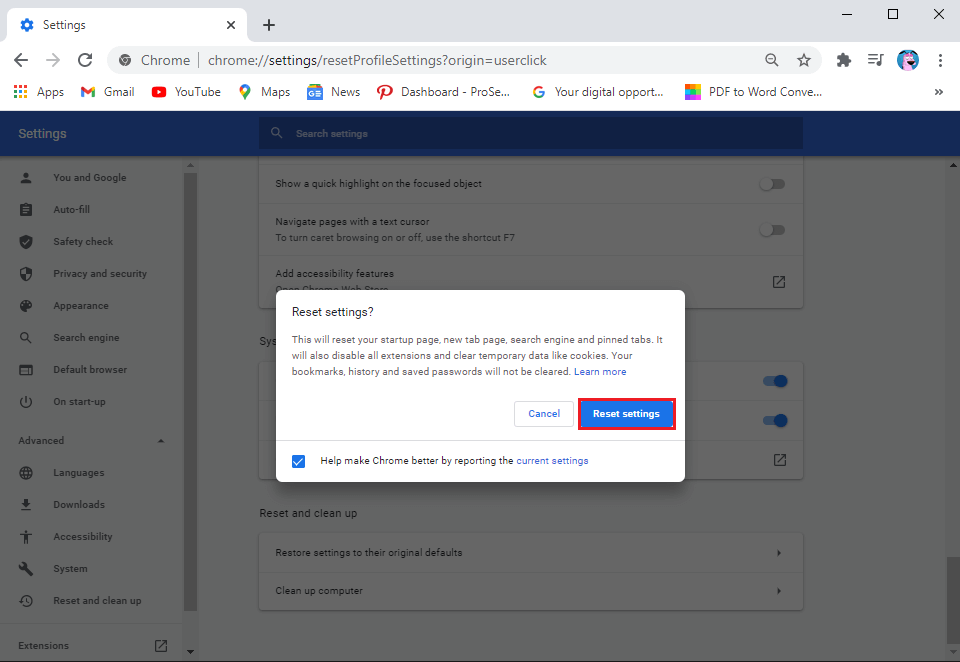
É isso; você pode verificar se este método foi capaz de resolver o problema de som não funcionando no Google Chrome.
O problema de falta de som no Google Chrome pode ocorrer quando você usa uma versão antiga do navegador. Veja como verificar se há atualizações no Google Chrome.
1. Abra o navegador Chrome e clique nos três pontos verticais no canto superior direito da tela, em seguida, vá para Ajuda e selecione Sobre o Google Chrome .
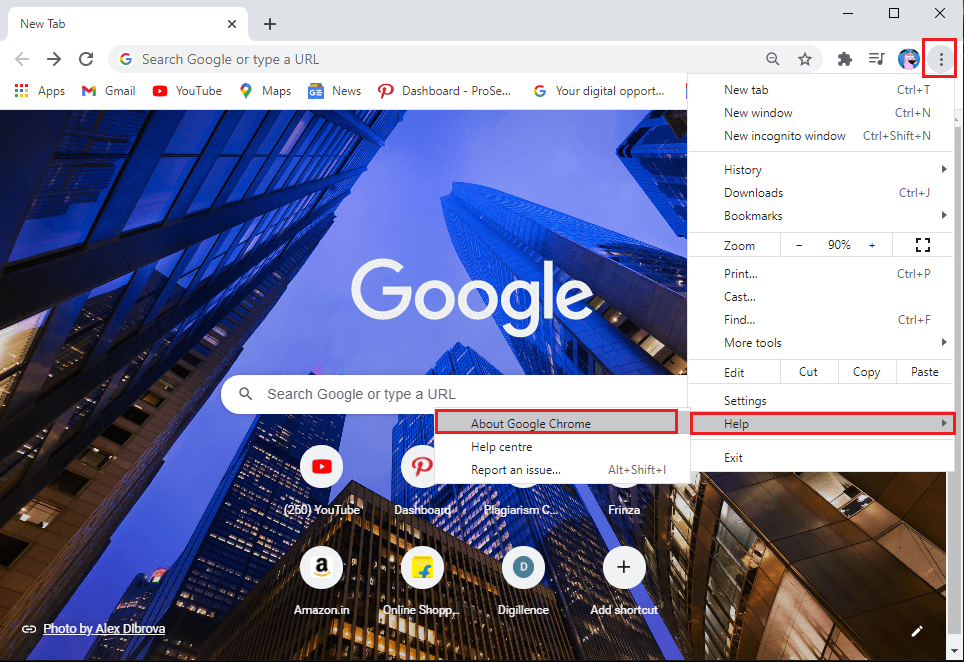
2. Agora, o Google verificará automaticamente se há atualizações. Você pode atualizar seu navegador se houver atualizações disponíveis.
Se nenhum dos métodos estiver funcionando, você pode desinstalar e reinstalar o Google Chrome em seu sistema. Siga estas etapas para este método.
1. Feche o navegador Chrome e vá para as Configurações do sistema. Use a barra de pesquisa para navegar para o Configurações ou pressione a tecla Windows + I .
2. Clique em Apps .
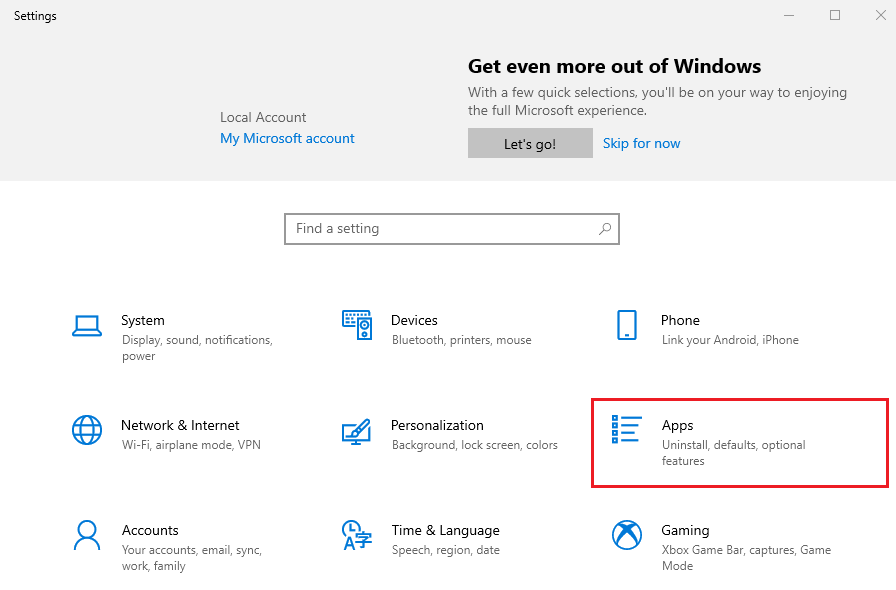
3. Selecione Google Chrome e toque em Desinstalar . Você também tem a opção de limpar os dados do navegador.

4. Depois de desinstalar o Google Chrome com sucesso, você pode reinstalar o aplicativo acessando qualquer navegador da web e acessando- https://www.google.com/chrome/ .
5. Finalmente, toque em Baixar Chrome para reinstalar o navegador em seu sistema.
Depois de reinstalar o navegador, você pode verificar se ele conseguiu corrigir o problema de som do Google Chrome que não está funcionando.
Perguntas frequentes (FAQs)
T1. Como obtenho o som de volta no Google Chrome?
Para obter o som de volta no Google, você pode reiniciar seu navegador e verificar as configurações de som para habilitar o som para todos os sites no navegador. Às vezes, o problema pode ser com os alto-falantes externos. Você pode verificar se os alto-falantes do sistema estão funcionando reproduzindo uma música no sistema.
2º trimestre. Como faço para ativar o som do Google Chrome?
Você pode ativar o som do Google Chrome facilmente navegando até o site e clicando no ícone do alto-falante com uma cruz na barra de endereço. Para ativar o som de um site no Google Chrome, você também pode clicar com o botão direito do mouse na guia e selecionar ativar o som do site.
Recomendado:
Esperamos que este guia tenha sido útil e que você não consiga corrigir nenhum problema de som no Google Chrome . Se você ainda tiver alguma dúvida sobre este artigo, sinta-se à vontade para perguntar na seção de comentários.
Neste artigo, mostraremos como recuperar o acesso ao seu disco rígido em caso de falha. Vamos acompanhar!
À primeira vista, os AirPods parecem fones de ouvido sem fio comuns. Mas tudo mudou quando alguns recursos pouco conhecidos foram descobertos.
A Apple apresentou o iOS 26 – uma grande atualização com um novo design de vidro fosco, experiências mais inteligentes e melhorias em aplicativos familiares.
Os alunos precisam de um tipo específico de laptop para seus estudos. Ele não deve apenas ser potente o suficiente para um bom desempenho na área de estudo escolhida, mas também compacto e leve o suficiente para ser carregado o dia todo.
Adicionar uma impressora ao Windows 10 é simples, embora o processo para dispositivos com fio seja diferente do que para dispositivos sem fio.
Como você sabe, a RAM é um componente de hardware muito importante em um computador, atuando como memória para processar dados e é o fator que determina a velocidade de um laptop ou PC. No artigo abaixo, o WebTech360 apresentará algumas maneiras de verificar erros de RAM usando software no Windows.
As Smart TVs realmente conquistaram o mundo. Com tantos recursos excelentes e conectividade à Internet, a tecnologia mudou a maneira como assistimos TV.
Geladeiras são eletrodomésticos comuns em residências. As geladeiras geralmente têm 2 compartimentos, o compartimento frio é espaçoso e tem uma luz que acende automaticamente toda vez que o usuário o abre, enquanto o compartimento do freezer é estreito e não tem luz.
As redes Wi-Fi são afetadas por muitos fatores além de roteadores, largura de banda e interferência, mas existem algumas maneiras inteligentes de melhorar sua rede.
Se você quiser voltar para o iOS 16 estável no seu telefone, aqui está o guia básico para desinstalar o iOS 17 e fazer o downgrade do iOS 17 para o 16.
Iogurte é um alimento maravilhoso. É bom comer iogurte todos os dias? Quando você come iogurte todos os dias, como seu corpo muda? Vamos descobrir juntos!
Este artigo discute os tipos de arroz mais nutritivos e como maximizar os benefícios para a saúde de qualquer arroz que você escolher.
Estabelecer um horário de sono e uma rotina para dormir, mudar o despertador e ajustar a dieta são algumas das medidas que podem ajudar você a dormir melhor e acordar na hora certa pela manhã.
Alugue, por favor! Landlord Sim é um jogo de simulação para dispositivos móveis para iOS e Android. Você jogará como proprietário de um complexo de apartamentos e começará a alugar um apartamento com o objetivo de reformar o interior do seu apartamento e deixá-lo pronto para inquilinos.
Obtenha o código do jogo Bathroom Tower Defense Roblox e resgate recompensas emocionantes. Elas ajudarão você a melhorar ou desbloquear torres com maior dano.













